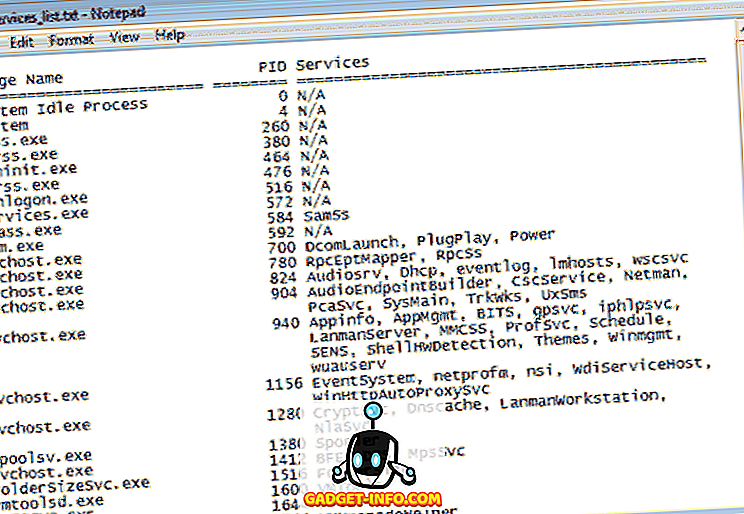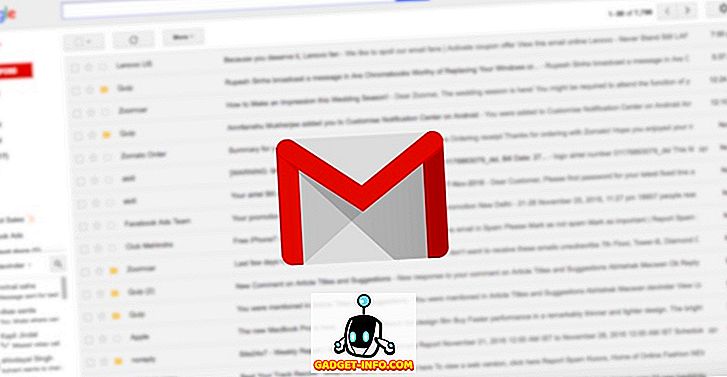Chcete-li zobrazit seznam procesů spuštěných v počítači a nemůžete otevřít Správce úloh nebo chcete seznam vytisknout, máme jednoduchý postup, který vám umožní vygenerovat seznam běžících procesů a zapisovat. do textového souboru. Seznam obsahuje PID (ID procesu) a využití paměti pro každý proces.
Tento postup funguje ve všech verzích Windows od XP po Windows 10.
Generování seznamu procesů
Chcete-li vygenerovat seznam spuštěných procesů, otevřete příkazový řádek jako správce. Chcete-li to provést, klepněte na tlačítko Start, zadejte příkaz cmd a klepněte pravým tlačítkem myši na příkazový řádek a vyberte příkaz Spustit jako správce .

Chcete-li zobrazit seznam spuštěných procesů přímo v okně Příkazový řádek, zadejte na řádku následující řádek a stiskněte klávesu Enter .
seznam úkolů
Pěkná tabulka s hlavičkami zobrazuje všechny spuštěné procesy.

Chcete-li napsat tabulku spuštěných procesů do textového souboru, zadejte do řádku následující řádek a stiskněte klávesu Enter .
seznam úkolů> c: \ t
Poznámka: Příkaz výše uloží soubor nazývá process_list.txt C:. Chcete-li soubor uložit s jiným názvem na jiné místo, zadejte úplnou cestu k požadovanému umístění a zadejte jiný název souboru.

V našem příkladu je soubor procesů_txt.txt zapsán do kořenového adresáře jednotky C : .

Tabulka běžících procesů je k dispozici ve formátu textového souboru, což umožňuje tisk informací z textového editoru, například programu Poznámkový blok.

Stejným způsobem můžete také vytvořit seznam spuštěných služeb. Chcete-li to provést, zadejte na řádku následující řádek a stiskněte klávesu Enter .
tasklist / svc> c: services_list.txt
POZNÁMKA: Opět můžete změnit cestu a název souboru podle potřeby.

Tabulka zobrazuje seznam služeb s jejich přidruženými PID.
POZNÁMKA: Toto je dobrý způsob, jak zjistit, jaké služby jsou hostovány různými instancemi souboru svchost.exe . Svchost.exe je proces, který hostí další služby k provádění různých funkcí a může být spuštěno více instancí svchost.exe najednou. Více informací o svchost.exe naleznete v našem příspěvku, Svchost.exe.

Tento postup se může hodit, pokud potřebujete zabít proces a virus brání Správci úloh z otevření. Můžete vygenerovat seznam spuštěných procesů v příkazovém řádku, získat PID pro proces, který chcete zabít, a poté příkaz taskkill zabít. Další informace o použití příkazu taskkill zadejte na příkazovém řádku následující řádek.
taskkill /?
Podívejte se také na náš příspěvek k použití příkazového řádku k zabití procesu, který umožní snadný způsob, jak zabít nereagující procesy. Užívat si!